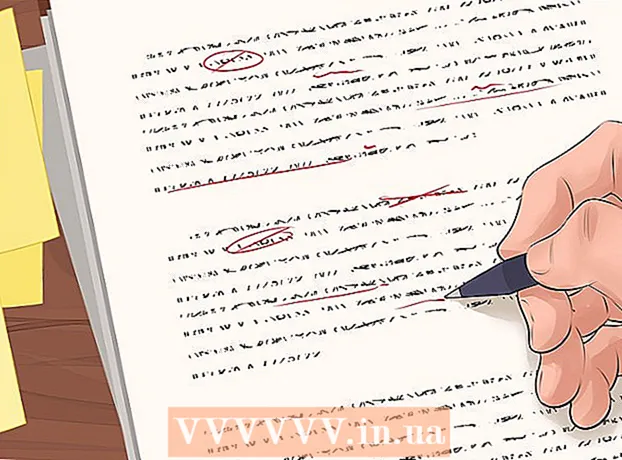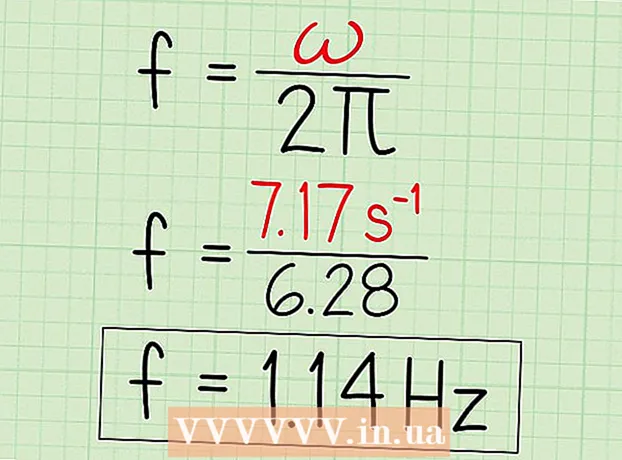Autor:
Florence Bailey
Data Utworzenia:
20 Marsz 2021
Data Aktualizacji:
1 Lipiec 2024

Zawartość
Dowiedz się, jak anulować subskrypcję Audible (iPhone lub iPad) w tym artykule. Chociaż w samej aplikacji nie ma takiej opcji, członkostwo można anulować, otwierając komputerową wersję witryny w Safari.
Kroki
 1 Uruchom Safari na iPhonie lub iPadzie. Jest to biało-czerwono-niebieska ikona kompasu, którą zwykle można znaleźć na jednym z pulpitów lub w Docku.
1 Uruchom Safari na iPhonie lub iPadzie. Jest to biało-czerwono-niebieska ikona kompasu, którą zwykle można znaleźć na jednym z pulpitów lub w Docku.  2 Wchodzić www.audible.com/account-details w pasku adresu i dotknij Do przodu. Zostaniesz przeniesiony do ekranu logowania do witryny Audible.
2 Wchodzić www.audible.com/account-details w pasku adresu i dotknij Do przodu. Zostaniesz przeniesiony do ekranu logowania do witryny Audible.  3 Stuknij przycisk Udostępnij
3 Stuknij przycisk Udostępnij  u dołu ekranu.
u dołu ekranu. 4 Przesuń w lewo w dolnym rzędzie szarych ikon. Kontynuuj przewijanie, aż znajdziesz opcję „Poproś o witrynę na komputery stacjonarne”.
4 Przesuń w lewo w dolnym rzędzie szarych ikon. Kontynuuj przewijanie, aż znajdziesz opcję „Poproś o witrynę na komputery stacjonarne”.  5 Uzyskiwać Poproś o witrynę na komputery stacjonarne (Prośba o witrynę na komputery stacjonarne). Jest to ikona w postaci ekranu monitora prawie na końcu rzędu. Gdy strona logowania się odświeży, będziesz w wersji na komputery stacjonarne.
5 Uzyskiwać Poproś o witrynę na komputery stacjonarne (Prośba o witrynę na komputery stacjonarne). Jest to ikona w postaci ekranu monitora prawie na końcu rzędu. Gdy strona logowania się odświeży, będziesz w wersji na komputery stacjonarne. - Ponieważ zawartość strony zostanie zmniejszona w wersji na komputery, będziesz musiał powiększyć, aby rozróżnić wszystkie opcje. Aby to zrobić, umieść dwa palce na ekranie, a następnie rozsuń je.
- Zsuń palce, aby pomniejszyć.
 6 Wprowadź swoje dane uwierzytelniające i dotknij Zaloguj (Wejść). Zostaniesz przeniesiony na stronę swojego konta.
6 Wprowadź swoje dane uwierzytelniające i dotknij Zaloguj (Wejść). Zostaniesz przeniesiony na stronę swojego konta.  7 Przewiń w dół i dotknij Anuluj członkostwo (Oznacz subskrypcję) pod informacjami o subskrypcji.
7 Przewiń w dół i dotknij Anuluj członkostwo (Oznacz subskrypcję) pod informacjami o subskrypcji. 8 Postępuj zgodnie z instrukcjami wyświetlanymi na ekranie, aby anulować subskrypcję. Gdy Twoja subskrypcja zostanie anulowana, otrzymasz e-mail z potwierdzeniem. Wszystkie zakupione przez Ciebie książki pozostaną w aplikacji, dzięki której będziesz mógł ich słuchać.
8 Postępuj zgodnie z instrukcjami wyświetlanymi na ekranie, aby anulować subskrypcję. Gdy Twoja subskrypcja zostanie anulowana, otrzymasz e-mail z potwierdzeniem. Wszystkie zakupione przez Ciebie książki pozostaną w aplikacji, dzięki której będziesz mógł ich słuchać.